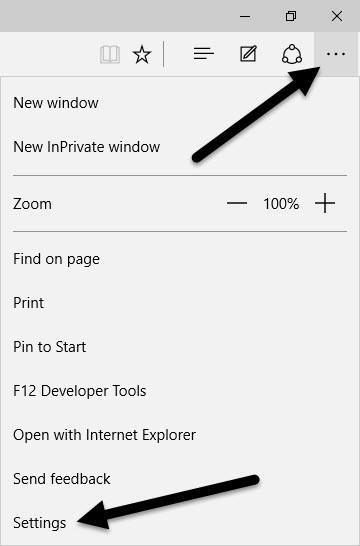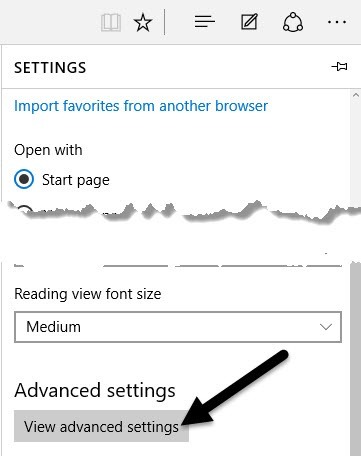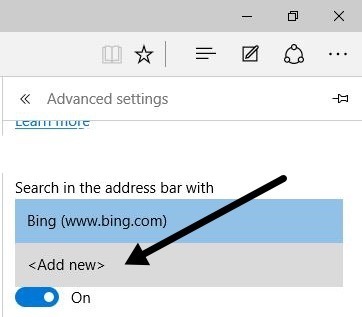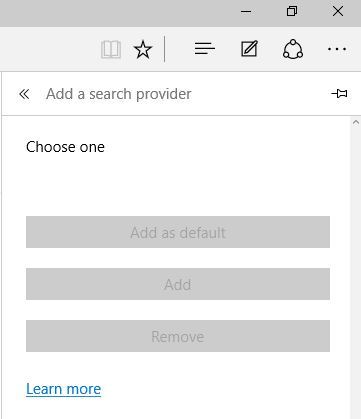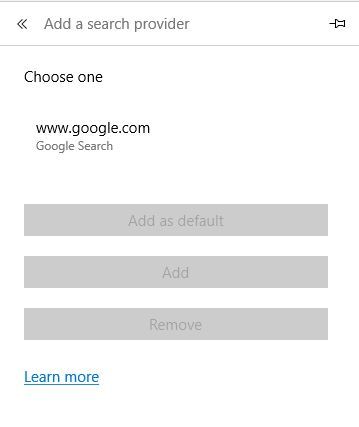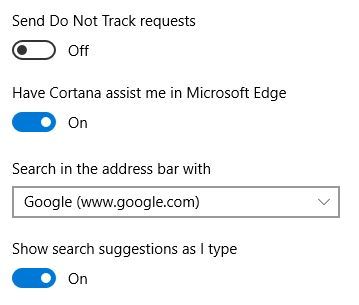Windows 10 поставляется с совершенно новым веб-браузером от Microsoft под названием Edge. На самом деле он работает на удивление быстро и работает со всеми веб-сайтами, которые я обычно использую.
При этом у него также есть некоторые действительно неприятные проблемы. Во-первых, он пока не поддерживает надстройки и расширения, но скоро будет. Еще одна неприятная проблема заключается в том, что по умолчанию при выполнении любого поиска в адресной строке используется Bing.
Обычно это не является серьезной проблемой, поскольку вы можете легко сменить поставщика поиска на Google или Yahoo, однако Microsoft намеренно усложнила этот процесс, чтобы вы продолжали использовать Bing.
Извините, Microsoft, но я предпочитаю Google и обязательно буду использовать их. Вот как можно изменить поставщика поиска в Microsoft Edge на Google или другого поставщика поиска.
Шаг 1. Откройте Edge и нажмите кнопку с тремя точками в крайнем правом углу, а затем нажмите Настройки внизу.
Шаг 2. Справа загрузится боковая панель, вам нужно прокрутить ее до конца и нажать Просмотреть дополнительные настройки .
Шаг 3. Прокрутите вниз, пока не увидите параметр Поиск в адресной строке с помощью , а затем нажмите Добавить новый .
>И здесь Microsoft попыталась схитрить. Большинство людей просто увидят следующий экран, на котором вы абсолютно ничего не можете сделать.
Ого, других поисковых систем, которые можно было бы добавить, больше нет! Спасибо Microsoft, думаю, я просто продолжу использовать Bing. Да, верно! Хитрость здесь в том, что вам действительно нужно перейти на веб-сайт поисковой системы, которую вы хотите добавить. Сначала нажмите в адресной строке и перейдите на www.google.com. Затем повторите шаги с 1 по 3 еще раз, и теперь вы увидите Google как вариант для добавления!
Нажмите на него, а затем нажмите кнопку Добавить по умолчанию . Теперь вы увидите, что Google является вашей поисковой системой по умолчанию для Edge.
Этот метод также позволяет добавить Yahoo в качестве поисковой системы по умолчанию. Посетите www.yahoo.com и перейдите к расширенным настройкам. Если вы предпочитаете использовать поисковую систему, например DuckDuckGo, просто посетите www.duckduckgo.com, и все будет готово!
Поиграв немного с этим, я увидел, что вы также можете добавить Википедию в качестве поисковой системы по умолчанию, так что это было интересно. Я сам не пробовал, но это должно работать и для Ask, AOL и других поисковых провайдеров. Если у вас есть какие-либо вопросы, не стесняйтесь оставлять комментарии. Наслаждайтесь!.